Sida loo xisaabiyo celceliska dhibcaha dhibcaha ama GPA gudaha Excel
GPA ama Celceliska Dhibcaha Darajooyinka(Grade Point Average) waa halbeeg muhiim ah oo loo isticmaalo in lagu xukumo celceliska natiijooyinka ardayda inta badan jaamacadaha wadamada galbeedka, gaar ahaan USA . GPA - du waxay ka caawisaa shirkadaha inay fahmaan natiijada guud ee ardayga si ka yar cabbir gaaban (badanaa 0 ilaa 5). Haddii aad rabto inaad ku xisaabiso GPA gudaha Excel , fadlan akhri maqaalkan.
Sida loo xisaabiyo GPA ee Excel
GPA ma laha miisaan go'an oo badanaa, way ku kala duwan tahay jaamacadaha oo dhan. Marka, waxaan ku abuuri doonaa miis cabirka Excel si aan u go'aansano cabbirada ka dibna u isticmaalno tusaale. Waxaan u baahan doonaa 3 cabbir si aan u helno GPA -da . Waxay yihiin boqolleyda, darajada, iyo qiimaha darajada.
Fiiro gaar(Note) ah: Habkani wuxuu la shaqeeyaa MS Excel nooca (MS Excel)Windows ee maaha nooca shabakada.
Aan u qaadano habka darajada sida soo socota:
0% ilaa 39% = F darajo ama 0 qiime
40% ilaa 49% = D darajo ama 1 qiime
50% ilaa 59% = C darajo ama 2 qiime
60% ilaa 79% = B darajo ama 3 qiime
80% iyo wixii ka sareeya = A darajo ama 4 qiime
Qaaciddada GPA waa sida soo socota:
GPA = Sum of grade values in all subjects / Total number of subjects
Qaabka Excel ee GPA wuxuu noqdaa:
=<cell with sum of grade values>/<total number of subjects>
Tan waxaa si wanaagsan loogu fahmi karaa tusaale.
Tusaale ahaan. Aan soo qaadanno tusaalahan soo socda. U gudub talaabo talaabo si aad u hesho GPA -ga .
1] Boqolkiiba ardayda uu dhaliyay maaddooyinka kala duwan waxay ku jiraan tiirarka A iyo B, darajooyinka waxay u baahan yihiin in lagu xuso tiirka C, iyo qiyamka darajada tiirka D sida ka muuqata sawirka hoose.
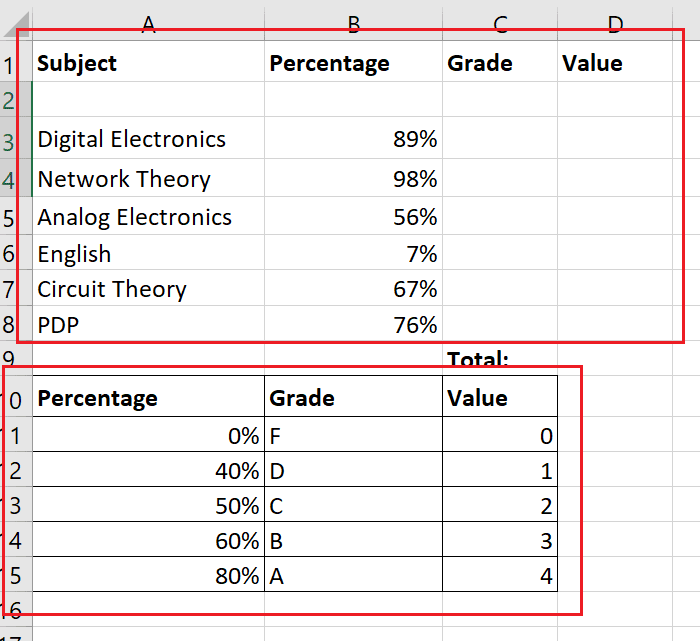
2] Samee(Create) miis labaad oo leh qiimayaal go'an oo lagu xukumayo darajada iyo qiimaha sida boqolkiiba la dhaliyay. Boqolkiiba waa in ay ahaadaan kuwa ugu yar ee loo baahan yahay si loo dhaliyo darajo gaar ah. U samee(Create) xuduudo miiskan labaad si aad uga soocdo midka hore.
3] Guji(Click) unugga aad u baahan tahay qiimaha fasalka koowaad hal mar (laba-guji waxay awood u siinaysaa qoraalka ee ha sameynin taas).
4] Tag Formulas > Lookup & Reference .
5] Ka dooro VLOOKUP liiska hawlaha. Tani waxay furi doontaa daaqada doodaha Shaqada .(Function)
6] Goobta Lookup_value , ku qor isku-duwayaasha unugga unugga kowaad oo leh boqolleyda la dhaliyay.
7] Table_Array , dooro shaxda labaad oo aad u isticmaali lahayd qiimaha tixraaca. Dabadeed, ku dar $ ka hor iyo ka dib xaraf kasta Xaaladeyda, qaacidada shaxda miiska waxay noqotaa $ A$10:$C$15.
8] Col_index_num , ku sheeg lambarka tiirka ee shaxda la doortay. Xaaladeyda , maadaama aan u baahanahay darajada iyo tixraaca darajadu waa tiirka labaad, Col_index_num wuxuu noqonayaa 2.
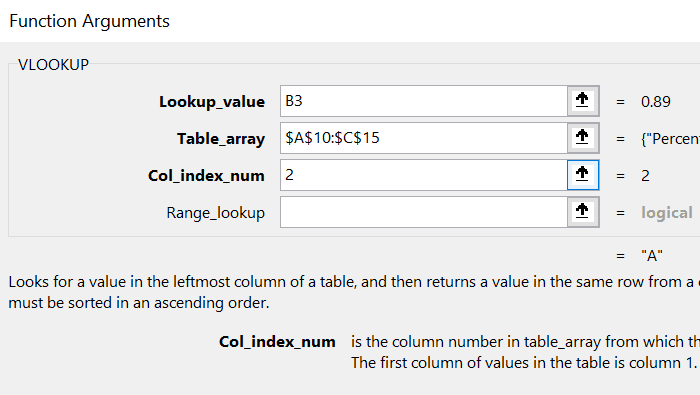
9] Ku dhufo OK. (Hit Ok.)Waxaad heli doontaa buundada u dhiganta boqolleyda unugga la doortay (xaaladdeyda C3).
10] Isticmaal(Use) shaqada Buuxinta(Fill) si aad natiijooyinka hoos ugu soo jiiddo safka ugu dambeeya oo leh boqolkiiba. Si aad sidaas u samayso, dhagsii unugga C3 ee ka baxsan ka dibna dib ugu soo celi. Kadibna, isticmaal dhibicda yar oo ku taal geeska hoose ee midig ee unugga la doortay ee C3 si aad ugu soo jiid caanaha ilaa unugga C8.
11] Si aad u hesho liiska qiyamka, isticmaal isla habraaca aad u isticmaashay darajada, iyadoo ay kala duwan yihiin in Col_index_num uu noqon doono 3.
12] Isticmaal AutoSum si aad u heshid wadarta dhammaan qiyamka darajada unugga D9.
13] Si loo helo GPA -ga unugga H3, qaacidodu waxay noqotaa:
=D9/6
14] Ku dhufo Gelida.
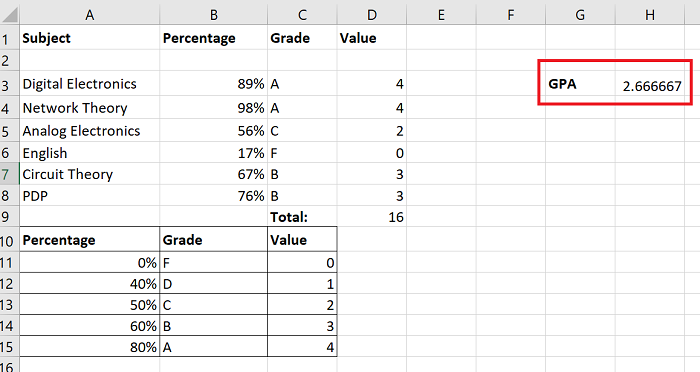
Halkaa ayaad haysaa!
Haddii aad wax shaki ah ka qabto nidaamka, fadlan nagu soo ogeysii qaybta faallooyinka.
Waxaan rajeyneynaa in tani ay ahayd mid waxtar leh.
Related posts
Ku hagaaji Saddex Xagalka Jaallaha ah oo leh Barta Dhawaaqa ee Excel ama Word
Xisaabi Iskucelceliska Dhaqdhaqaaqa Fudud, Miisaan, iyo Sarbeeb
Sida loo isticmaalo MIN, Max, iyo AVERAGE Functions gudaha Excel
Sida loo isticmaalo Percentile.Exc function gudaha Excel
Sida loo isticmaalo shaqada NETWORKDAYS gudaha Excel
Sida loogu daro Trendline xaashida shaqada ee Microsoft Excel
Sida loo isticmaalo Find and FindB functional in Excel
U beddelo CSV una beddelo Excel (XLS ama XLSX) adoo isticmaalaya khadka taliska ee Windows
Sida loo isticmaalo Rept Function gudaha Excel
Sida loo abuuro Bracket tartanka gudaha Windows 11/10
Sida loo isticmaalo shaqada Mode ee Excel
Sida loo isticmaalo sifada Nooca Xogta tooska ah ee Excel
Sida loogu isticmaalo DEC2Bin gudaha Excel si loogu beddelo nambarka jajab tobanle ee binary
Sida waqti loogu daro ama loogu daro Microsoft Excel
Casharka Microsoft Excel, ee Bilowga ah
Sida loo xidho unugyada qaacidada Excel si loo ilaaliyo
Sida loo daabaco unugyada la doortay ee Excel ama Google Sheets hal bog
Microsoft Excel waxay sababtaa isticmaalka CPU sare marka uu socdo Windows 10
Sida loogu isticmaalo shaqada MID iyo MIDB gudaha Microsoft Excel
Sida loo isticmaalo shaqada DGET gudaha Excel
